- 2025-08-20 00:55:40 | v3.2.5.5
- 系统工具 | 4.64M | 简体中文
截图预览
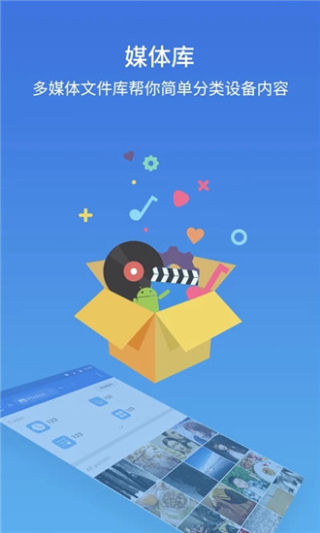
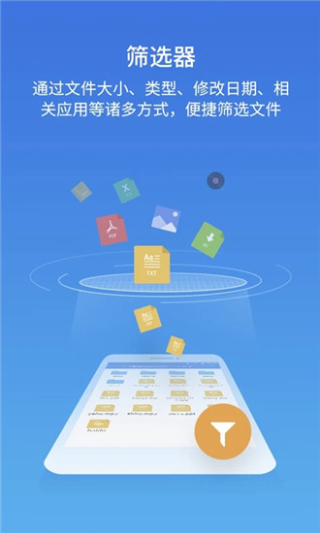
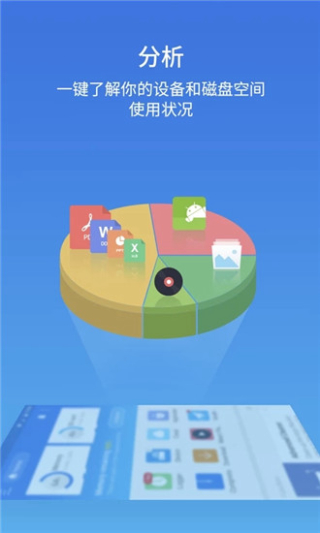
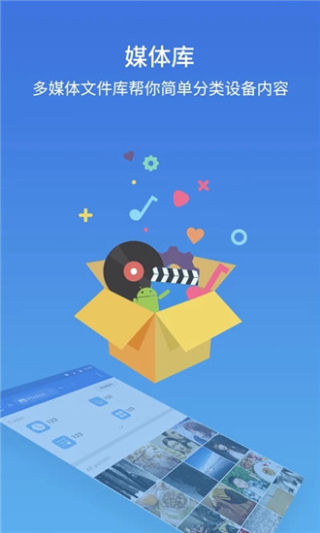
es文件浏览器旧版本是一款非常实用的文件管理软件,在es文件浏览器旧版本软件中,软件支持多种文件类型,帮助用户快速查找浏览和管理手机上的各类文件,除了基本的文件管理功能外,还包含FTP访问和多种后台操作能力哦,一起来下载es文件浏览器旧版本app吧!
如何利用ES文件浏览器实现手机与电脑稳定数据传输
es文件浏览器是安卓平台上使用人数众多的文件浏览器,功能非常丰富,最实用的有磁盘分析器、FTP、安卓电视、远程管理器和局域网等,本文着重强调的是远程管理器。
打开es文件浏览器,打开“网络”卷展栏,进入远程管理器;
如果你的手机和电脑已经连接在了同一个WiFi网络下,直接点击下方的打开就完成配置了,十分简单;如果在没网的情况下,就用手机开热点(不需要打开数据),因为没网,所以电脑上可能会显示受限,但其实已经连接上,不用理会他。
成功开启后会显示如下页面,局域网的地址就可以看到了,我的是ftp://192.168.1.109:3721;
最后,我们在电脑上打开“此电脑”(这台电脑、我的电脑),在地址栏输入ftp://192.168.1.109:3721,回车,就可以看到手机中的文件了。
这里的文件是远程管理器下设置的根目录,如何修改根目录、管理账号等且听我慢慢道来;
进入手机中远程管理器的界面,点击右上角的设置,进入第二张图的位置,可以看到有设置根目录、设置管理账号(图三)等,根据你的需求自行设置就好了。这里建议设置一下管理账号,防止数据被别人登录删除。
es文件浏览器怎么新建文件夹?
1、打开ES文件浏览器,点击页面左上角的“三”;
2、点击“本地”,选择你需要新建文件夹的位置,比如主目录、根目录;
3、点击页面右上角的三个小点,选择“新建”按钮;
4、进入新建页面,点击新建文件夹;
5、为你新建的文件夹命名,然后再点击确定就可以了。
功能介绍
1、文件管理:
多种视图列表和排序方式,查看并打开各类文件,在本地SD卡、局域网、OTG设备之间任意传输文件。多选、复制、粘帖、剪贴板、查看属性、解压、重命名、置顶等。
2、应用管理:
安装、卸载、备份程序、创建快捷方式。
3、压缩/解压:
文件压缩或解压。
4、文本编辑:
内置强大的文本编辑器,可查看及编辑文本。
5、FTP:
访问远程的FTP服务器。
6、局域网:
访问局域网内的所有计算机。
7、网盘:
支持多账号同时登录访问你的网络存储空间(百度网盘)。
软件特色
1、多选批量操作文件、强大的剪贴板、回收站。
2、手机无线管理电脑、电脑无线管理手机。
3、支持国内外多个网盘多个帐号登录。
4、播放本地和远程的多媒体文件。
5、快速搜索、共享文件。
6、分析SD卡使用情况。
7、用第三方程序打开文件。
8、隐藏、加密、压缩、解压文件。
9、建立常用工具、常用文件的桌面快捷方式。
10、应用安装、卸载和备份。
11、改变视图、排序方式。
12、Root工具箱、权限修改。
13、编辑文本格式的text/conf/ini文件。
14、校验文件MD5/SHA。
软件亮点
1、快捷工具栏:支持所有文件操作;
2、本地/网络管理:管理手机及局域网计算机上的文件;
3、本地/网络搜索:在本地和网络中搜索和查看文件;
4、应用管理:轻松安装/卸载/备份应用程序;
5、压缩/解压:文件压缩或解压支持ZIP和RAR;
6、轻松操作/查看:支持文件多选操作,缩略图显示和多种视图模式;
7、完善的流媒体功能:支持直接播放网络设备上的音乐和电影;
8、蓝牙支持:通过蓝牙浏览/操作其他设备中的文件;
9、支持网盘绑定:可以免费链接你的网络存储空间(支持包括:DroPbox, Box.net, Sugarsync, Google Drive,
OneDrive(SkyDrive), Amazon S3, Yandex等)。
软件评测
es文件浏览器旧版本是一款功能强大的手机文件管理软件,在es文件浏览器旧版本软件中,软件还支持批量选择和操作,让大量文件的管理更高效便捷,用户可以轻松管理手机中的所有数据!








